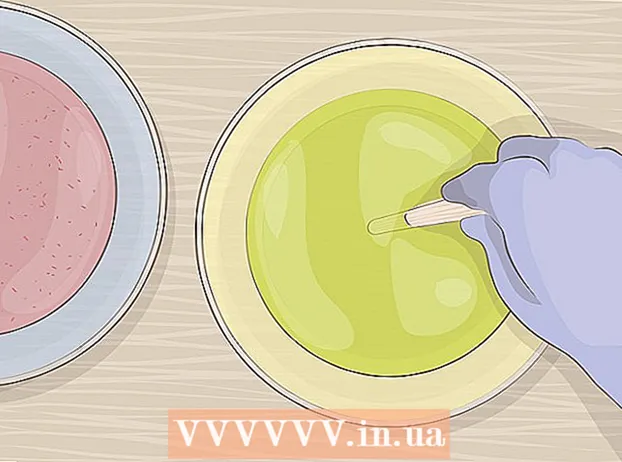Автор:
John Stephens
Жаратылган Күнү:
25 Январь 2021
Жаңыртуу Күнү:
1 Июль 2024
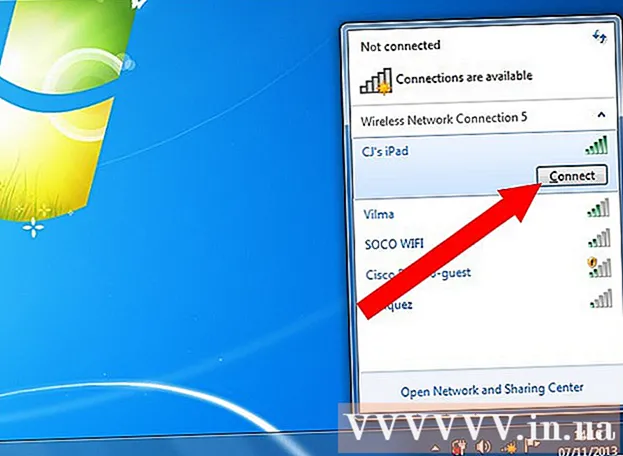
Мазмун
Эгер сизде азырынча тармак жок болсо, бирок чындыгында компьютерди колдонуп онлайнда болушуңуз керек болсо, телефонуңуз бул көйгөйдү чече алат. Башка түзмөктөрдү телефон тармагына туташтыруу көп учурда телефон тармагы провайдериңиздин белгилүү бир пландарын колдонууну талап кылат. Ошол эле учурда, бул да көп мобилдик маалыматтарды кадимки караганда тезирээк сарптайт. Эгер сиз компьютерди же башка түзмөктү телефон тармагынын маалыматтары менен туташтыргыңыз келсе, төмөнкү кадамдарды аткарыңыз.
Кадамдар
3-ыкманын 1-ыкмасы: Android түзмөктөрүндө бөлүшүү
- USB туташууңузду бөлүшүү же зымсыз байланыш түйүнүн түзүү жөнүндө чечим кабыл алыңыз. USB порту бар телефонго бир гана түзмөктү туташтырган болсоңуз, USB байлоо - бул эң жакшы вариант. Эгер сиз бир нече түзмөктү туташтыргыңыз келсе же USB портуна ээ болбогон планшетти туташтырсаңыз, зымсыз байланыш түйүнүн түзүшүңүз керек. Сиз колдонгон тейлөө планына жараша, эки вариант үчүн тең акы төлөнөт. Акыркы чексиз топтомдор адатта тетеринг үчүн иштетилет.
- Эгер сиз бир гана түзмөктү туташтырсаңыз, анда USB модемин колдонуңуз, анткени ал зымсыз байланышка караганда кыйла коопсуз.
- Эгер сиз зымсыз хотспот орнотуп жатсаңыз, мобилдик дайындарыңызга кирүү жана сырсөздөн сак болуңуз. Эгерде сиз чоң маалымат планын колдонбосоңуз, анда мындай мүмкүнчүлүк тез эле керектелет.
- Телефондон ноутбукка USB туташуусун бөлүшүү. USB кабели менен телефонуңузду компьютериңизге туташтырыңыз. Файлга кирүү диалогдору жөнүндө тынчсыздануунун кажети жок.
- Орнотууларды ачыңыз. Меню баскычын же Орнотууларды басыңыз же колдонмолор тизмесинен Орнотуулар пунктун ачыңыз.
- "Зымсыз жана тармак" бөлүмүнөн "Байланыш жана көчмө түйүн" баскычын чыкылдатыңыз.
- Бул параметрди көрүү үчүн "Көбүрөөк орнотууларды" чыкылдатууңуз керек болушу мүмкүн. Ар кандай Android тутумдары ар башкача жайгаштырылган, бирок жалпы кадамдары окшош.
- "USB байлоо" диалог кутучасын текшериңиз. Бул мобилдик дайындарды компьютер менен бөлүшүүнү баштоо аракети. Телефонуңуздун эскертме тилкесинде көк байланыш сүрөтчөсү пайда болот.
- Эгер сиз Windows XP колдонуп жатсаңыз, анда Android веб-сайтынан "tetherxp.inf" файлын жүктөп алууңуз керек болот. Телефонуңузду компьютериңизге биринчи жолу туташтырганда, бул файлды орнотушуңуз керек.
- Бөлүшүүнү токтотуу үчүн кутучаны алып салыңыз. Же бөлүшүүнү токтотуу үчүн USB кабелин ажыратсаңыз болот.
- Зымсыз тармакка кирүү чекитин түзүңүз. Эгер мобилдик дайындарга бир нече шаймандарды туташтыруу керек болсо, зымсыз байланыш түйүнү сунушталат. Бул ыкманы тандоодо этият болуңуз, анткени ал USB байламы сыяктуу коопсуз эмес.
- Орнотууларды ачыңыз. Меню же Орнотуулар баскычын басыңыз же колдонмо настрасынан Орнотуулар пунктун ачыңыз.
- "Зымсыз жана тармак" бөлүмүнөн "Байланыш жана көчмө түйүн" баскычын чыкылдатыңыз.
- Бул параметрди табуу үчүн "Дагы жөндөөлөрдү" тандасаңыз болот. Ар кандай Android тутумдары ар башкача жайгаштырылган, бирок жалпы кадамдары бирдей.
- "Портативдүү Wi-Fi хотспот" кутучасын белгилеңиз. Түзмөктүн түрүнө жараша, сиз "Мобилдик Хотспот" деп аталган слайдерди же ушул сыяктуу нерселерди көрө аласыз. Аны күйгүзүү үчүн капталга серпип коюңуз.
- Түзмөктө сиздин дайындар планыңыз мобилдик байланыш түйүнүн түзүүгө мүмкүндүк бере тургандыгын текшерүүнү талап кылышы мүмкүн. Эгер андай болбосо, анда телефондогу кызматты жандыруу тапшырмасы берилет.
- Түзмөк туташтырылгандан кийин, телефондогу эскертмелер тилкесине көк түстөгү зымсыз сүрөтчө кошулат.
- Тармактын аталышын жана сыр сөзүн орнотуу үчүн "Портативдүү Wi-Fi хотспот орнотуулары" баскычын чыкылдатыңыз. Башка колдонуучулардын тармакка кирүүсүн жана мобилдик маалыматтарды колдонушун чектөө үчүн паролду орнотуу сунушталат.
3-ыкманын 2-ыкмасы: iOS түзмөктөрүндө бөлүшүү

USB туташууңузду бөлүшүү же зымсыз байланыш түйүнүн түзүү жөнүндө чечим кабыл алыңыз. USB туташтыруу - бул USB порту бар телефонго бир гана шайманды туташтырсаңыз, мыкты вариант. Эгер сиз бир нече түзмөктү туташтыргыңыз келсе же USB портуна ээ болбогон планшетти туташтырсаңыз, зымсыз байланыш түйүнүн түзүшүңүз керек. Сиз колдонгон тейлөө планына жараша, эки вариант үчүн тең акы төлөнөт. Акыркы чексиз топтомдор адатта тетеринг үчүн иштетилет.- Эгер бир гана шайман туташса, USB туташуусу сунушталат. Байланыштын бул түрү зымсыз түрүнө караганда кыйла коопсуз. USB туташуусун бөлүшүүдө компьютериңиздин iTunes орнотулган болушу талап кылынат.
- Эгер сиз зымсыз байланыш түйүнүн түзсөңүз, анда паролу бар адам тармакка кирип, мобилдик дайындарыңызды колдоно алат деп түшүнүшүңүз керек. Чоң пакеттер жок болсо, ушул типтеги мүмкүндүк берилиштерди тез эле жеп коёт.
- Жеке түйүндү күйгүзүңүз. Бөлүшүүнү иштетүү үчүн, Жөндөөлөрдөн бул функцияны иштетишиңиз керек.
- Орнотууларды, андан кийин Уюлдук тандаңыз.

- Уюлдук менюдан Жеке түйүндү тандаңыз. Эгерде дайындар планы туташууну бөлүшүүгө мүмкүнчүлүк бербесе, анда оператор менен байланышуу тапшырмасы берилет.

- Жеке Hotspot горизонталдык тилкесин ON абалына жылдырыңыз.

- Туташуу ыкмасын тандаңыз. Демейки ыкма - USB аркылуу туташуу. Эгер сиз Wi-Fi же Bluetooth аркылуу туташууну кааласаңыз, "Wi-Fi жана Bluetooth күйгүзүү" баскычын басыңыз.

- Орнотууларды, андан кийин Уюлдук тандаңыз.
Хотспотко туташыңыз. Жеке Hotspot иштетилгенден кийин, башка түзмөктөр ушул жерге туташып кетиши мүмкүн. Эгер Wi-Fi иштетилген болсо, тармак “iPhone's” болуп көрүнөт
". Сырсөз Жеке Hotspot менюсунда көрүнөт. Кааласаңыз, паролду өзгөртө аласыз. жарнама
3 ичинен 3-ыкма: Windows Phone аркылуу бөлүшүү
- Зымсыз байланышты бөлүшүүнү жөндөңүз. Windows Phone 8 USB модемин колдобойт, сиз зымсыз байланыш түйүнүн гана түзө аласыз. Тетерингге уруксат берүү үчүн, сизге маалымат планы керек.
- Колдонмолор тизмесин ачып, Орнотууларды тандаңыз. "Интернет бөлүшүү" менюсуна өтүңүз.
- Бөлүшүү слайдерин КҮЙҮК абалына буруңуз. Орнотууну басыңыз.
- Тармактын атын "Таркатуу аты" диалог терезесине киргизиңиз. Бул сиз туташкан зымсыз тармактын көрсөтүү аталышы.
- Зымсыз тармак коопсуздугун тандаңыз. Стандарттык WPA2 зымсыз тармагын коргоо үчүн сыр сөздү орнотуу сунушталат. Бул керексиз колдонуучулардын тармакка кирүүсүнө жана сиздин дайындарыңызды сарпташына жол бербөө.
- Тармак активдешкенден кийин телефондун абал тилкесинде "Интернет бөлүшүү" сүрөтчөсү пайда болот.
- Тармактык байланыштар. Жаңы эле орнотулган тармактын атын табыңыз. Сырсөзүңүздү киргизиңиз, ошондо сиз Интернетке туташып турасыз. жарнама
Кеңеш
- Мобилдик телефонуңузду ар дайым ноутбук / стол компьютериңиздин жанында кармаңыз.